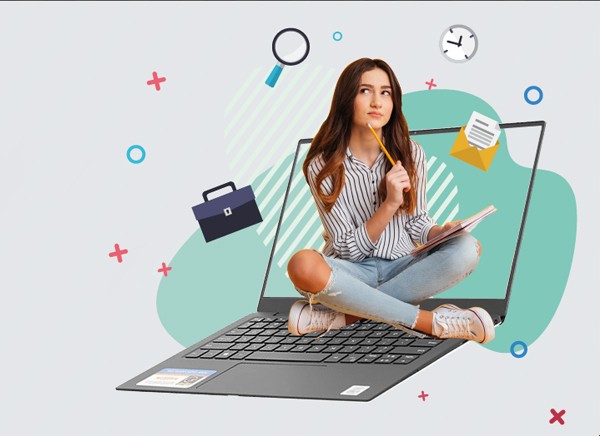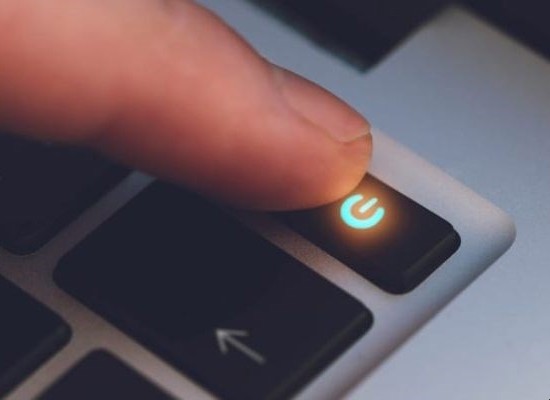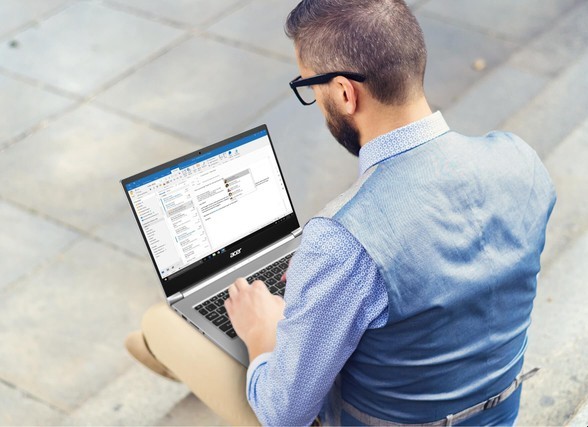Trong quá trình nhập dữ liệu trên bảng tính Excel đôi khi không phải 1 người nhập duy nhất, chính vì vậy tình trạng trùng dữ liệu rất hay xảy ra. Đặc biệt khi dữ liệu của file được nhiều người khác nhau nhập vào khả năng trùng sẽ càng cao hơn. Vậy giải pháp nào để dữ liệu nhập của file Excel của bạn được làm gọn gàng, loại bỏ hết những cái dữ liệu trùng trong bảng trước khi đồng bộ lên các ứng dụng đám mây như Google Drive, Dropbox, vv. Dưới đây chúng tôi sẽ hướng dẫn các bạn 2 cách lọc và xóa dữ liệu trùng trên Excel.
Cách 1: Xóa dữ liệu trùng lặp Excel tự động bằng Remove Duplicate
Bước 1:
Tại bảng tính cần xóa dữ liệu trùng bạn hãy bôi đen vùng dữ liệu.

File dữ liệu có nội dung trùng ban đầu
Sau đó nhấn chọn Data trên thanh menu --> Remove Duplicates.

Chọn toàn bộ vùng dữ liệu muốn tìm kiếm nội dung trùng
Bước 2:
Ngay sau đó cửa sổ Remove Duplicates xuất hiện, tại đây hãy lựa chọn trường trong bảng muốn tìm kiếm dữ liệu trùng.
Với việc bôi đen ở trên tất cả các cột đều đã được tích chọn, bạn chỉ cần tích chọn ở cột muốn tìm kiếm dữ liệu trùng. Ví dụ ở bài viết này chúng tôi hướng dẫn trên trường Họ tên nên chỉ tích chọn ở cột họ tên. Sau đó nhấn OK.

Lựa chọn trường muốn tìm kiếm dữ liệu trùng trên Excel
Bước 3:
Một hộp thoại mới thông báo các nội dung trùng lặp đến người dùng và xác nhận chắc chắn muốn xóa, hãy nhấn OK để đồng ý.

Xác nhận nội dung trùng muốn xóa đi
Ngay sau đó dữ liệu trùng sẽ được xóa khỏi bảng tính của bạn.

Bảng tính mới nội dung trùng đã bị xóa
Cách 2: Đánh dấu dữ liệu trùng trên Excel để xóa thủ công
Bước 1:
Chọn vùng dữ liệu muốn tìm kiếm nội dung trùng sau đó nhấn chọn Home trên thanh menu.
Bước 2:
Nhấn chọn Conditional Formatting --> Hightlight Cell Rules --> Duplicate values…

Tìm kiếm nội dung trùng trên Excel
Bước 3:
Ngay sau đó cửa sổ Duplicate values xuất hiện, tại đây phần nội dung trùng lặp sẽ được đánh dấu bằng 1 màu sắc đặc biệt để chúng ta phân biệt được nội dung trùng.

Tô màu nội dung trùng theo lựa chọn
Bạn cũng có thể thay đổi màu sắc cho nội dung trùng đó theo ý muốn tại mục values with với rất nhiều màu khác nhau. Sau khi chọn xong hãy nhấn OK.

Hoàn tất công việc tìm kiếm nội dung trùng
Lúc này tại giao diện chính của bảng tính bạn sẽ thấy xuất hiện những dòng dữ liệu trùng lặp. Bạn có thể tiến hành điều chỉnh dữ liệu đó để không trùng nhau hoặc tiến hành xóa bớt dữ liệu trùng.

Nội dung trùng đã được xác định trên Excel
Trên đây chúng tôi đã hướng dẫn các bạn cách xóa file trùng trong bảng tính Excel. Hi vọng hướng dẫn này sẽ giúp bạn dễ dàng thực hiện xóa bỏ những dữ liệu trùng trên file Excel.
TCN